Windows 显示“事情没有按计划进行。无需担心——撤销更改。”当更新计算机操作系统遇到障碍时显示消息。系统文件损坏和冲突软件的干扰是一些致病因素。
幸运的是,Windows 更新问题 相对容易修复。等待计算机启动,然后执行以下故障排除步骤。
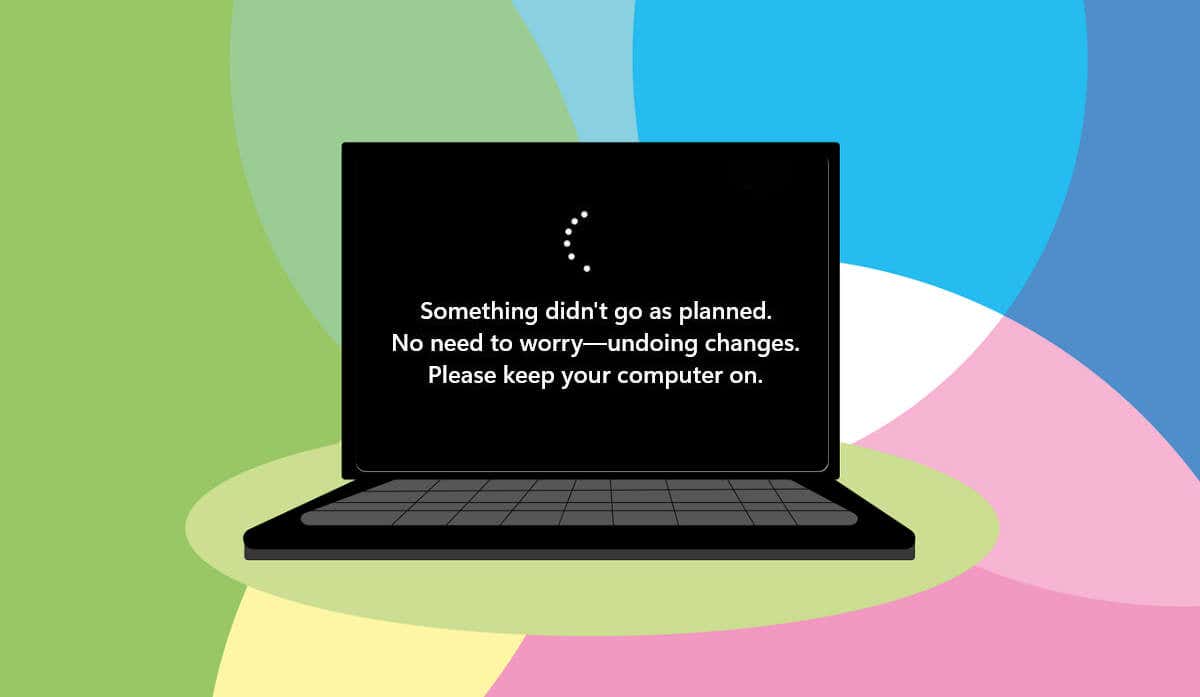
运行 Windows 更新故障排除程序
运行 Windows 更新疑难解答程序应该是您修复 Windows 更新错误 的第一个操作。故障排除程序可以诊断并解决导致“事情没有按计划进行”的问题。错误。
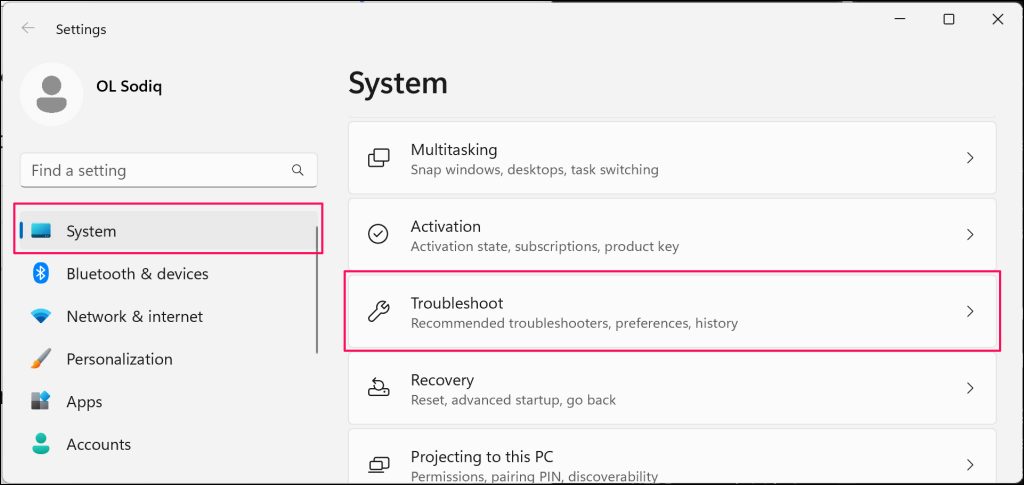
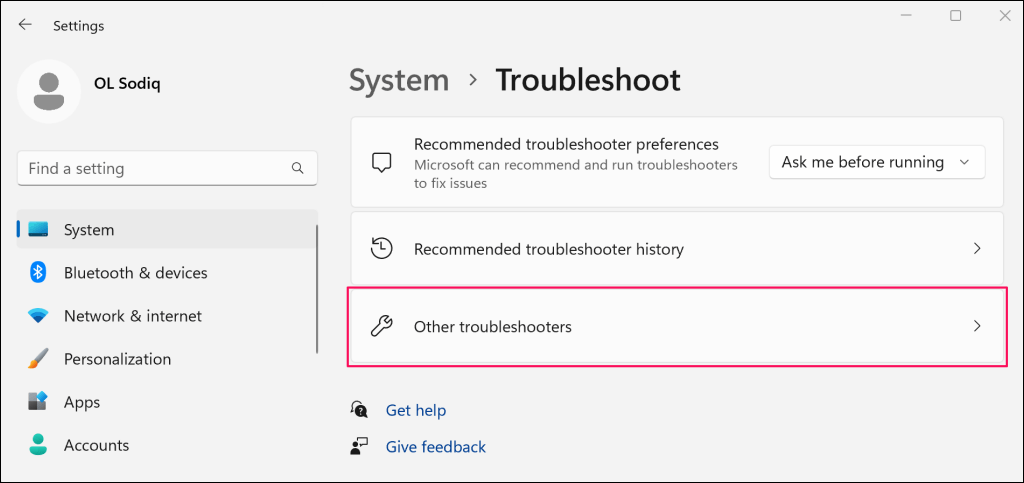
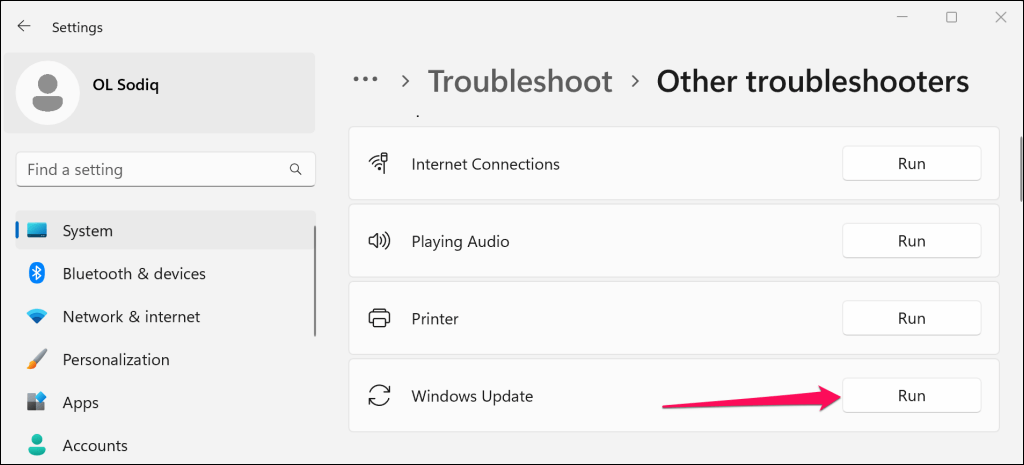
Microsoft 建议在故障排除程序完成诊断并应用所有修复后重新启动计算机。
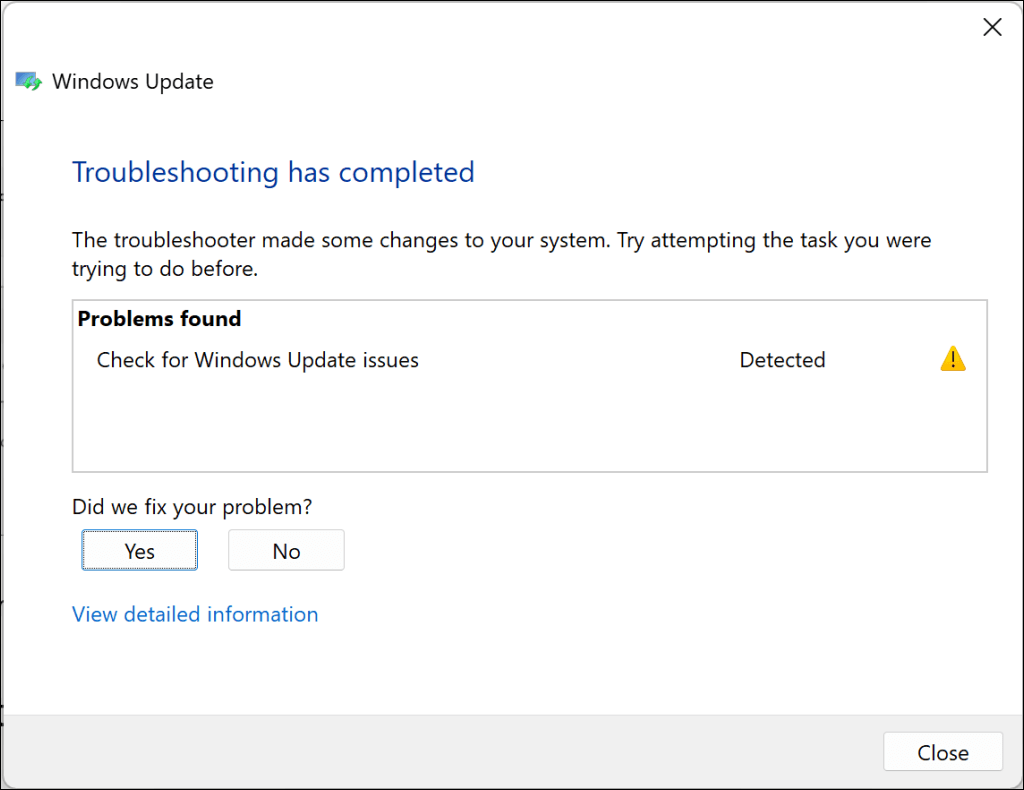
您还可以在电脑重新启动时重新运行疑难解答程序以检查是否存在其他错误。重新运行 Windows 更新疑难解答程序后尝试重新安装更新。
运行系统文件检查器
系统文件检查器 (SFC) 可以修复或恢复中断 Windows 更新进程的损坏的系统文件。将您的计算机连接到 Wi-Fi 网络,然后按照以下步骤运行 SFC 扫描。
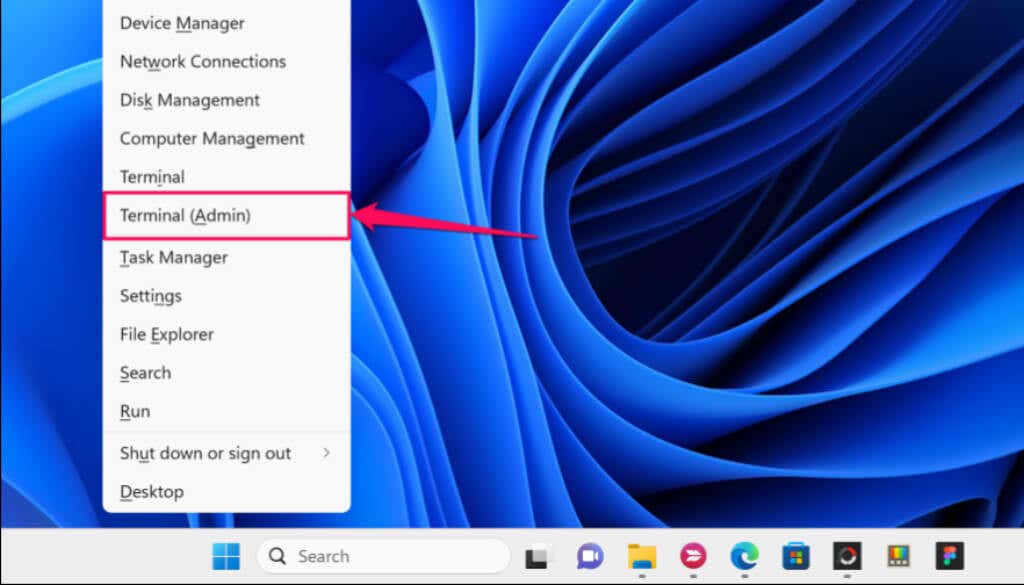 <开始=“2”>
<开始=“2”>
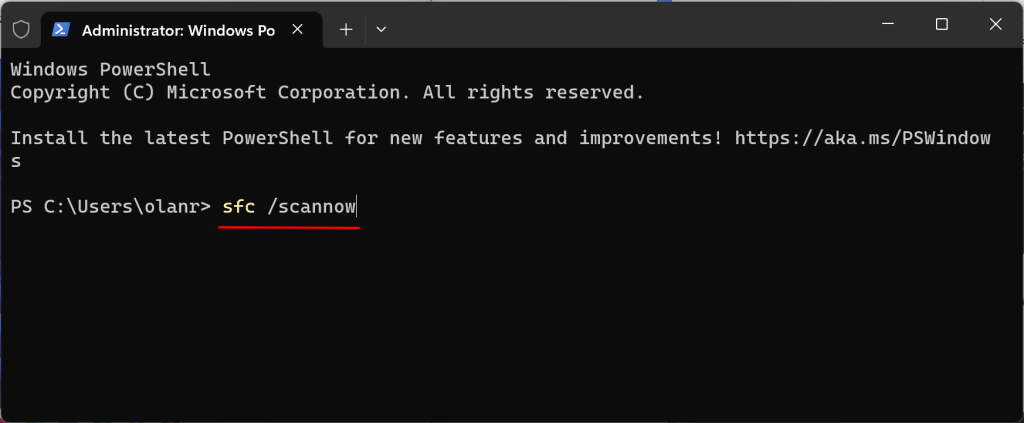
等待 10-15 分钟以获得扫描结果。如果您收到“Windows 资源保护发现损坏的文件并成功修复它们”,请重新安装更新。消息。
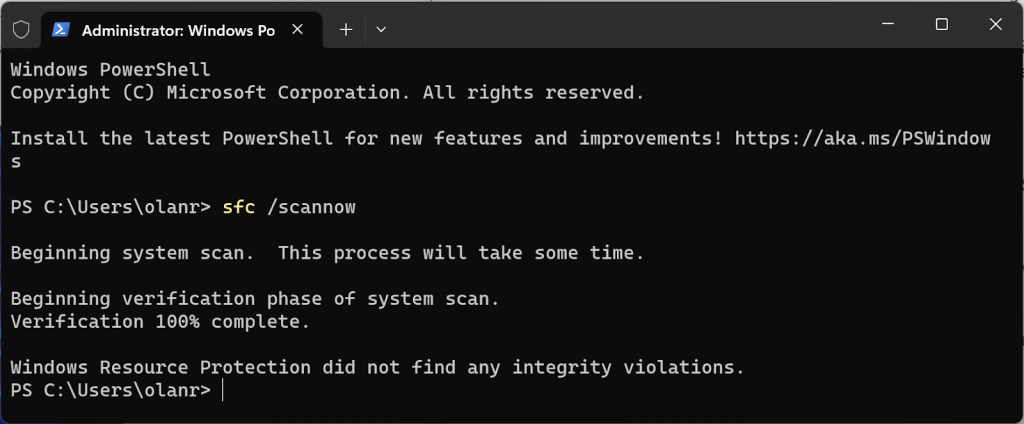
“Windows 资源保护未发现任何完整性违规。”表示您的电脑没有损坏的系统文件 - 如果您收到此消息,请执行下一个故障排除步骤。
重置 Windows 更新组件
Windows 更新组件是可帮助您的计算机检测、下载和安装 Windows 及应用更新的文件和服务。请按照以下步骤手动重置计算机上的 Windows 更新组件。.
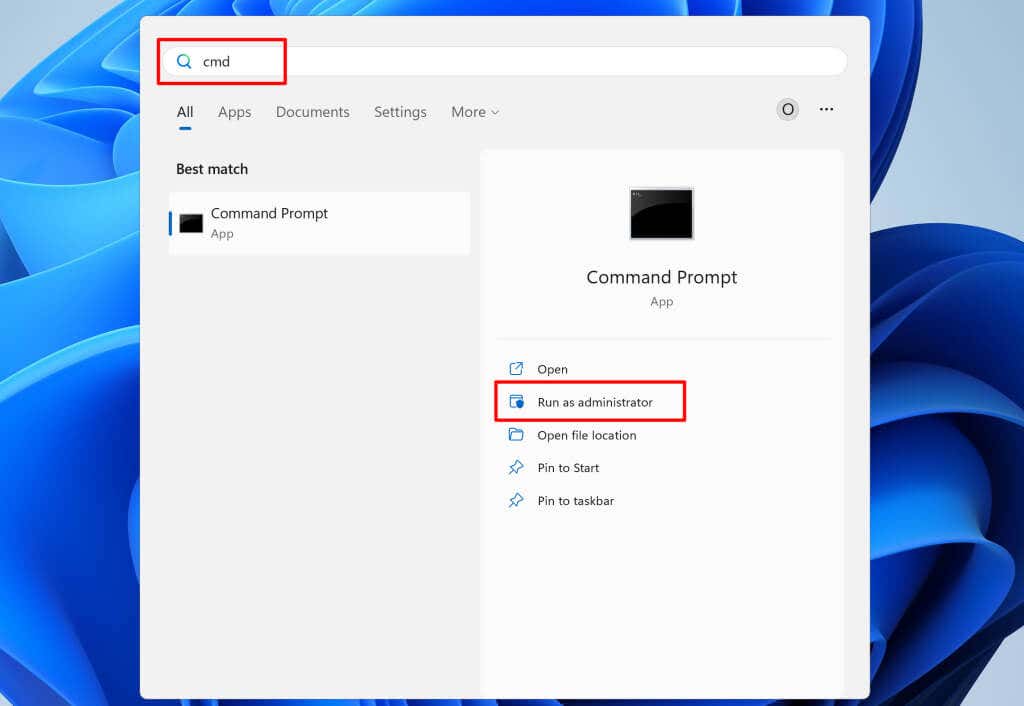
net stop wuauservnet stop bitsnet stop cryptsvc这些命令终止 Windows 更新、后台智能传输服务和加密服务。
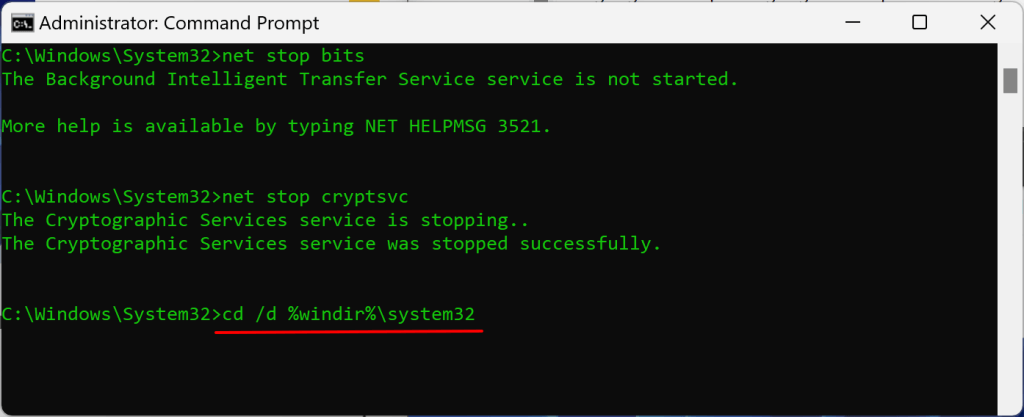
regsvr32.exe atl.dllregsvr32.exe urlmon.dllregsvr32.exe mshtml.dllregsvr32.exe shdocvw.dllregsvr32.exe browseui.dllregsvr32.exe jscript.dllregsvr32.exe vbscript.dllregsvr32.exe scrrun.dllregsvr32.exe msxml.dllregsvr32.exe msxml3.dllregsvr32.exe msxml6.dllregsvr32.exe actxprxy.dllregsvr32.exe softpub.dllregsvr32.exe wintrust.dllregsvr32.exe dssenh.dllregsvr32.exe rsaenh.dllregsvr32.exe gpkcsp.dllregsvr32.exe sccbase.dllregsvr32.exe slbcsp.dllregsvr32.exe cryptdlg.dllregsvr32.exe oleaut32.dllregsvr32.exe ole32.dllregsvr32.exe shell32.dllregsvr32.exe initpki.dllregsvr32.exe wuapi.dllregsvr32.exe wuaueng.dllregsvr32.exe wuaueng1.dllregsvr32.exe wucltui.dllregsvr32.exe wups.dllregsvr32.exe wups2.dllregsvr32.exe wuweb.dllregsvr32.exe qmgr.dllregsvr32.exe qmgrprxy.dllregsvr32.exe wucltux.dllregsvr32.exe muweb.dllregsvr32.exe wuwebv.dll
运行每个命令后,您应该会收到一条成功消息弹出窗口。下一步是重置 Windows 套接字 (Winsock) 。这将解决阻止您的设备连接到互联网或下载 Windows 更新的问题。
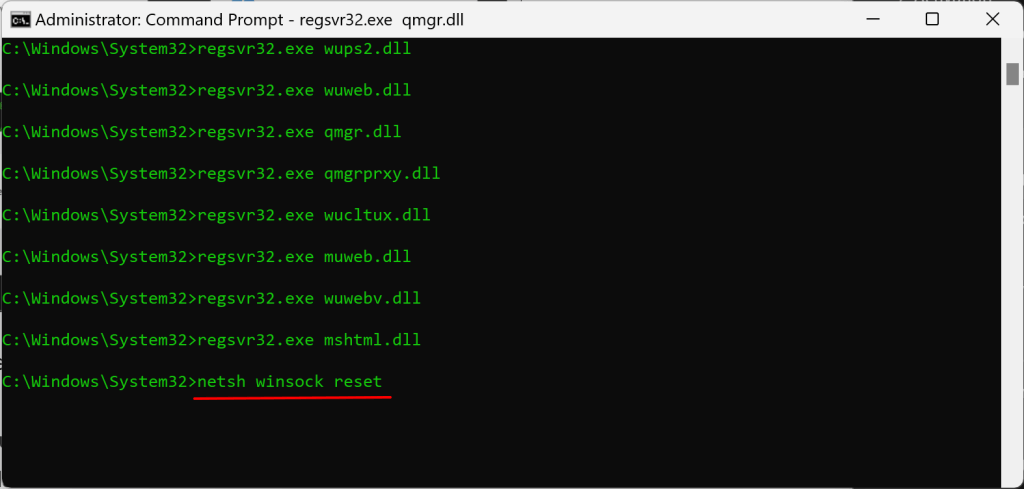
当您看到“成功重置 Winsock 目录”消息时,重新启动计算机,然后尝试安装 Windows 更新。
清除 Windows 更新缓存
SoftwareDistribution 文件夹中的文件可帮助您的计算机更新其操作系统。 Windows 会自动从 Microsoft 的服务器下载文件,以快速执行 Windows Update 的安装。
如果 SoftwareDistribution 文件夹中的缓存文件损坏,您可能会遇到 Windows 更新错误。如果“事情没有按计划进行”错误仍然存在,请删除 Windows 更新缓存 个文件。
我们建议您在清除 Windows Update 文件之前停止 Windows Update 服务。
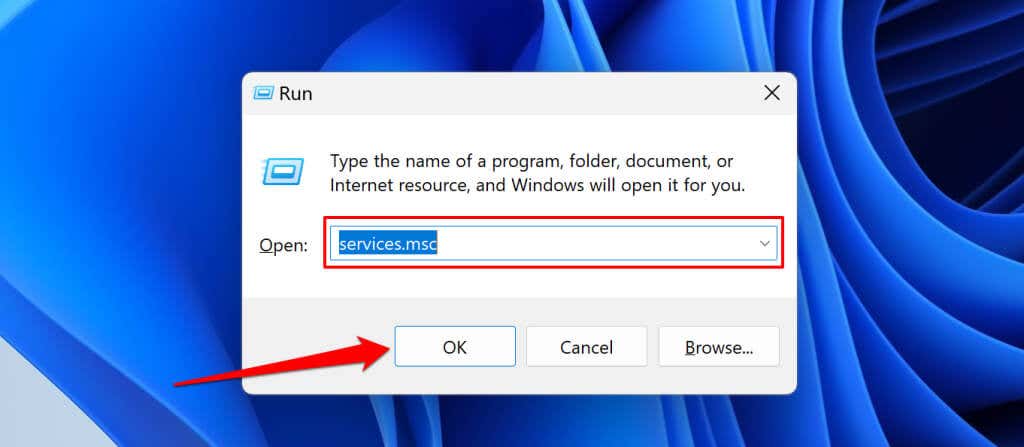
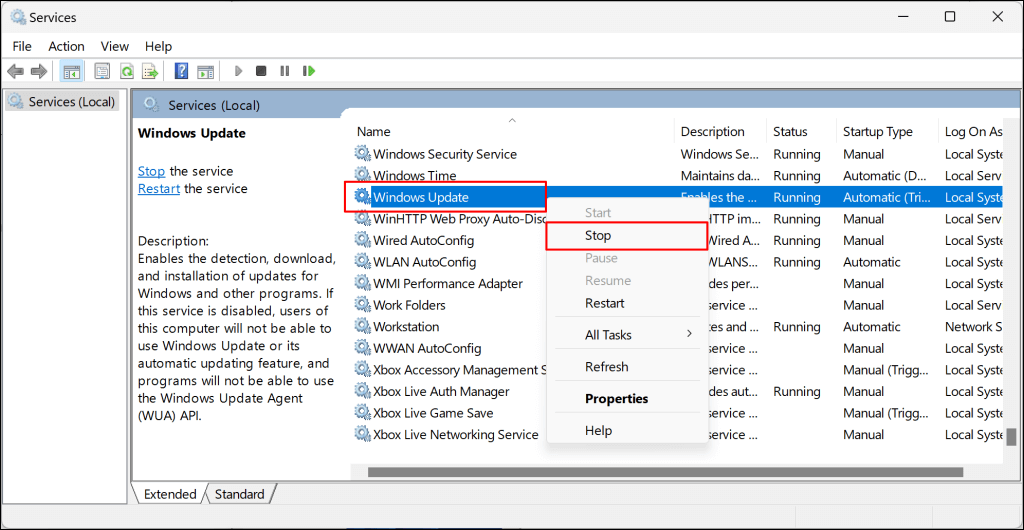
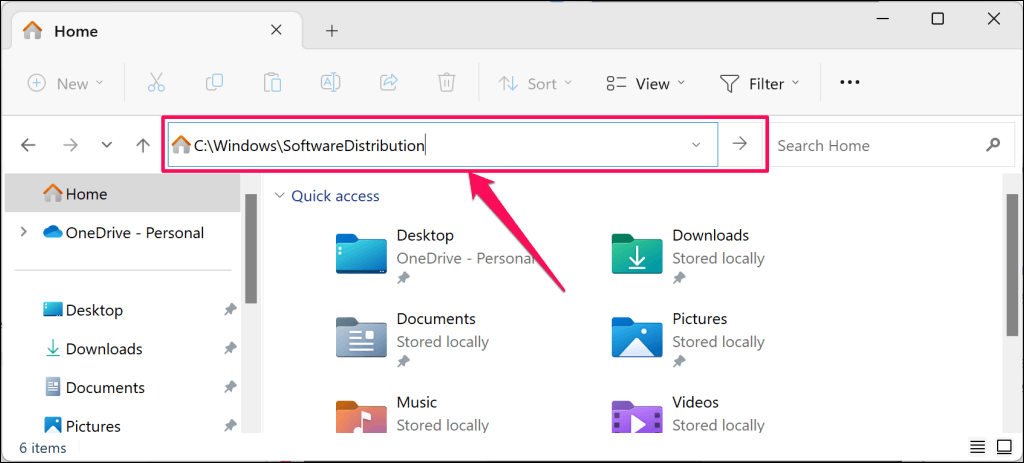
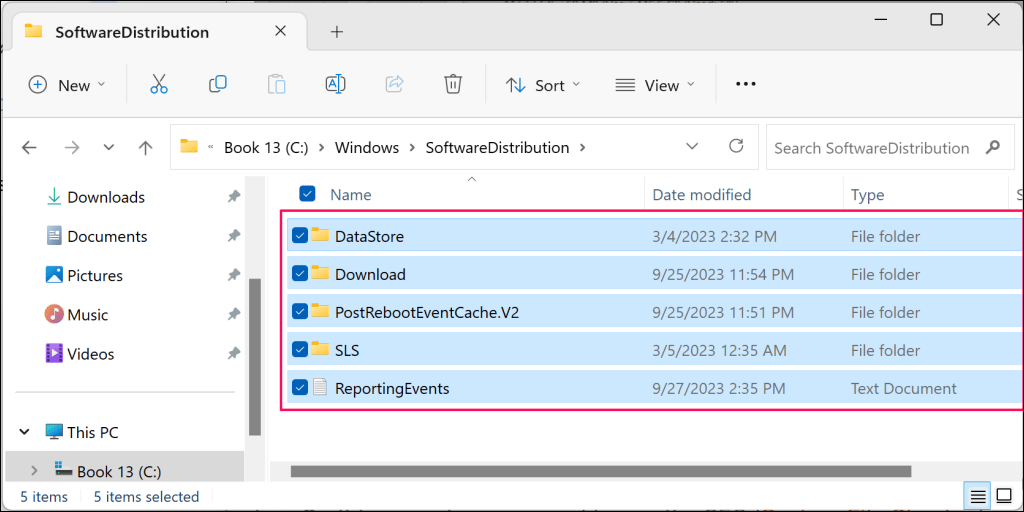
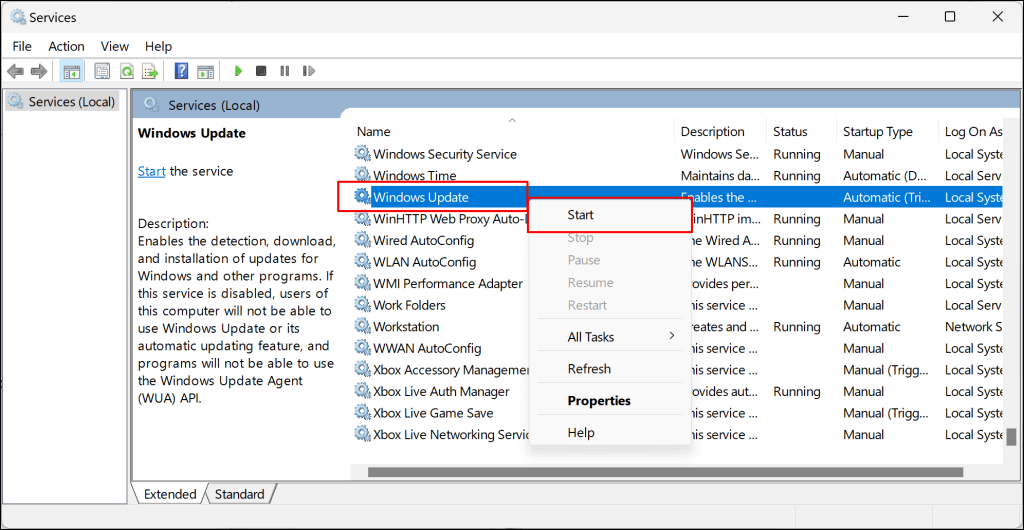
手动安装更新包文件
Microsoft Windows 更新目录是所有 Windows 更新的存储库或数据库。如果您无法通过 Windows 设置安装更新,请从 Microsoft 更新目录手动下载并安装。
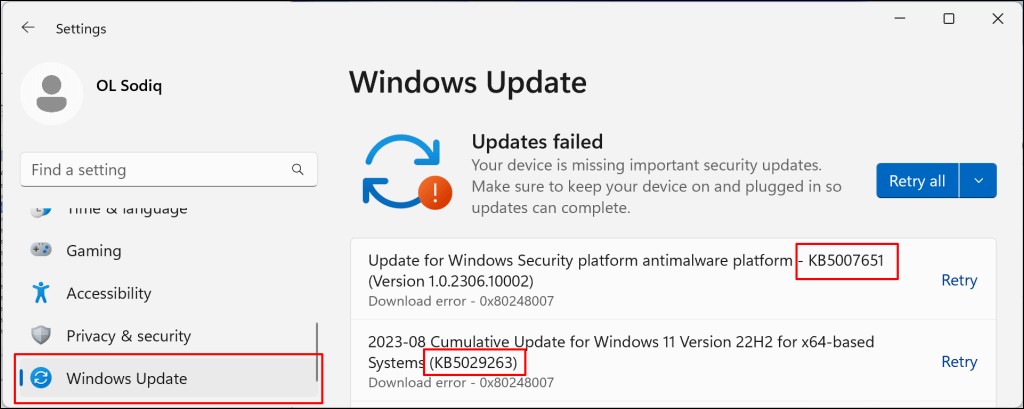
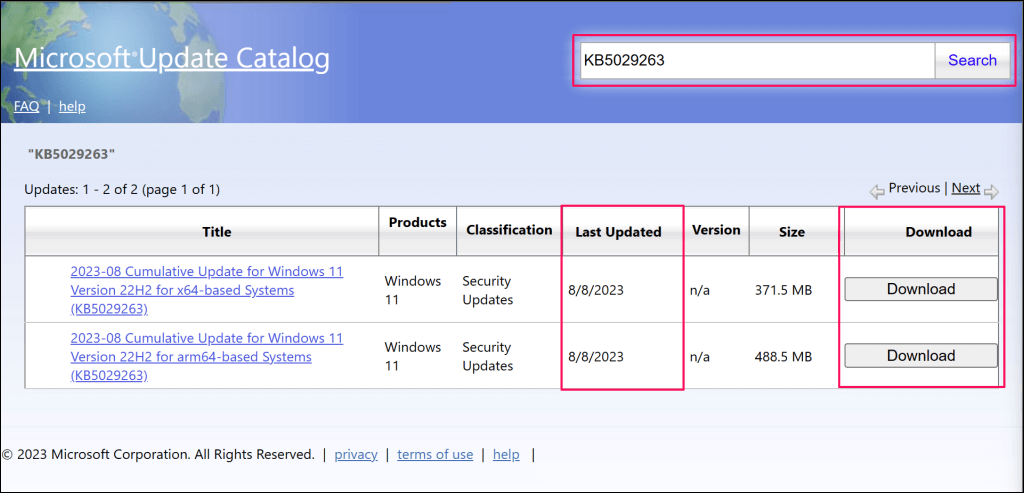
如果更新有两个版本,请下载具有最新“上次更新”日期的版本。
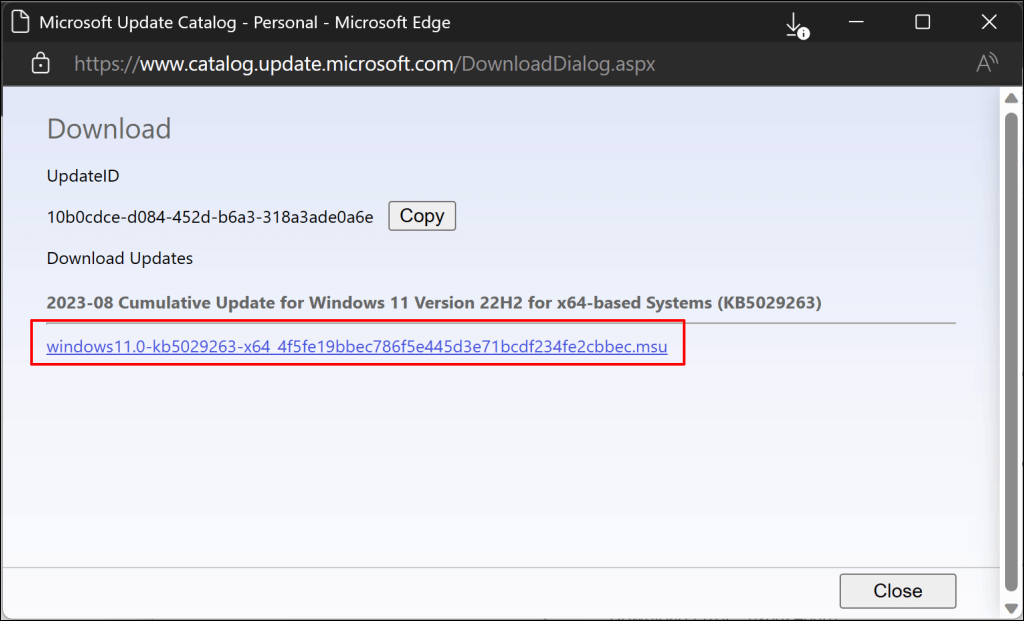
双击该文件,然后按照屏幕上的说明安装 Windows 更新。
在干净启动状态下更新 Windows
执行干净启动 启动 Windows,无需非必需的启动程序和驱动程序。这是类似于将 Windows 引导至安全模式 的诊断状态。干净启动环境会暂时休眠可能与软件或应用更新冲突的软件和服务。
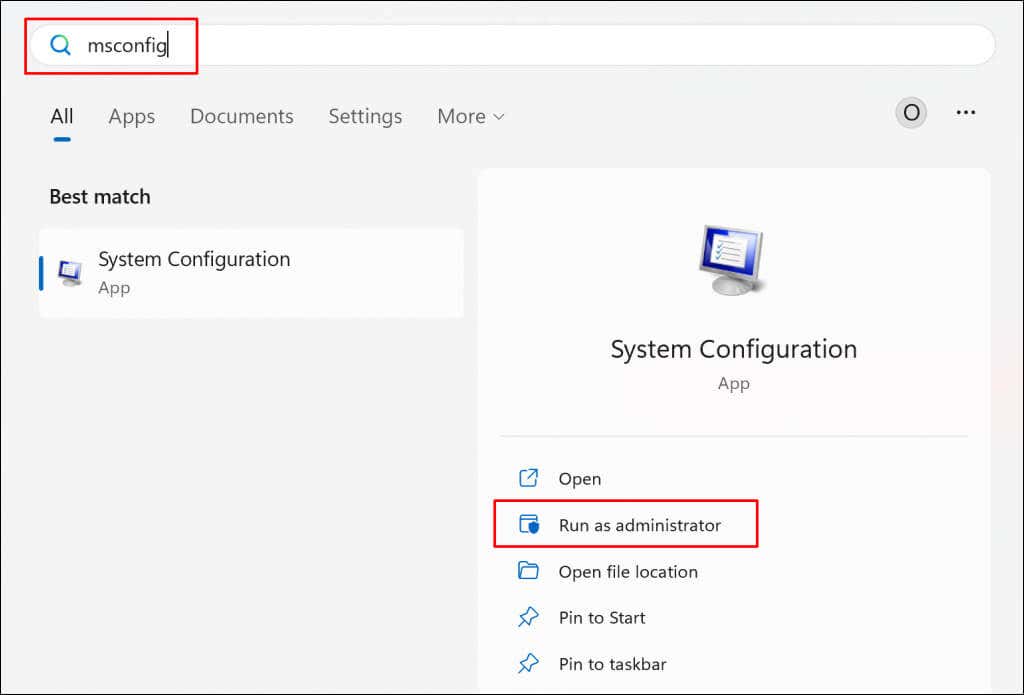
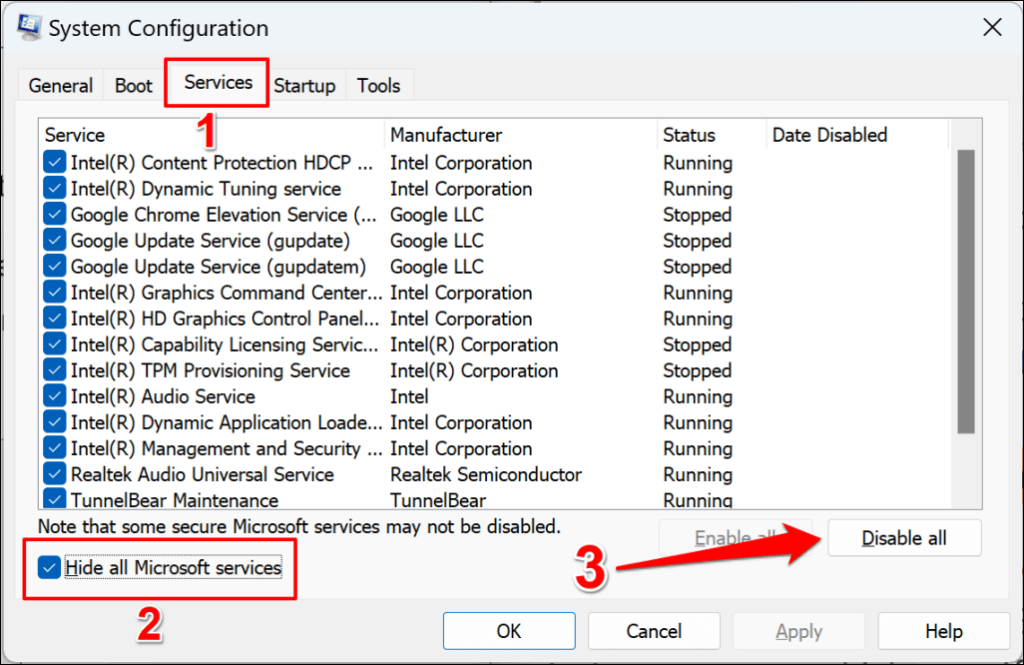
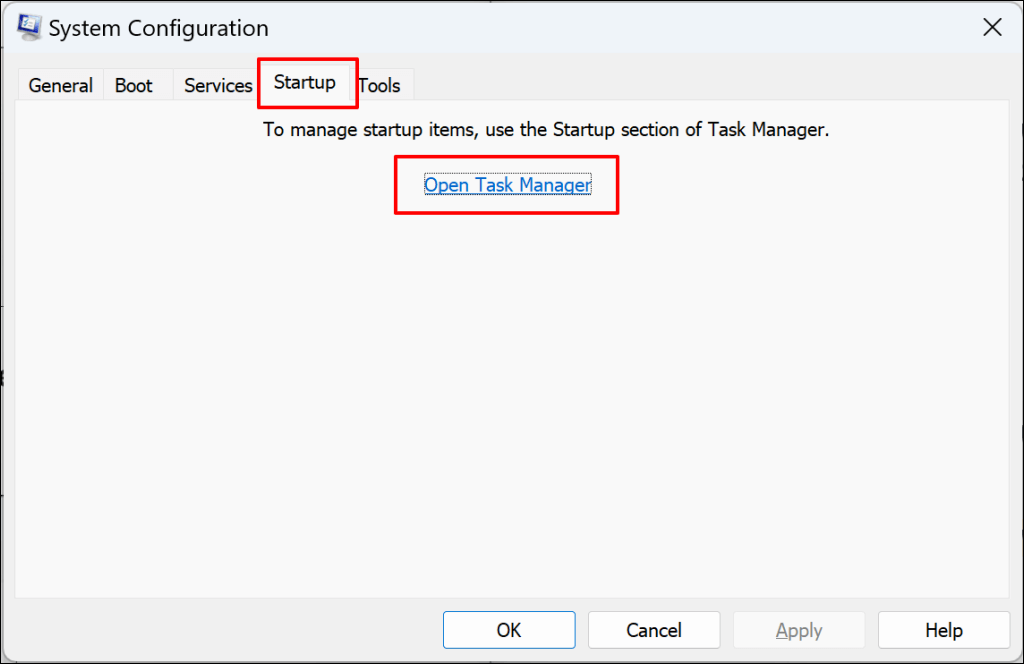
Ctrl+ Shift+ Esc键盘快捷键也可以启动任务管理器。选择侧边栏上的“启动应用程序”并继续下一步。.
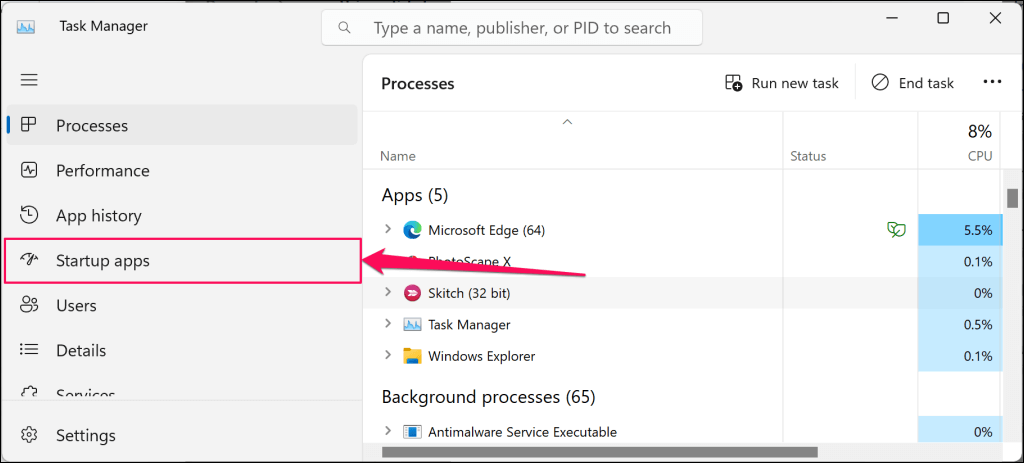
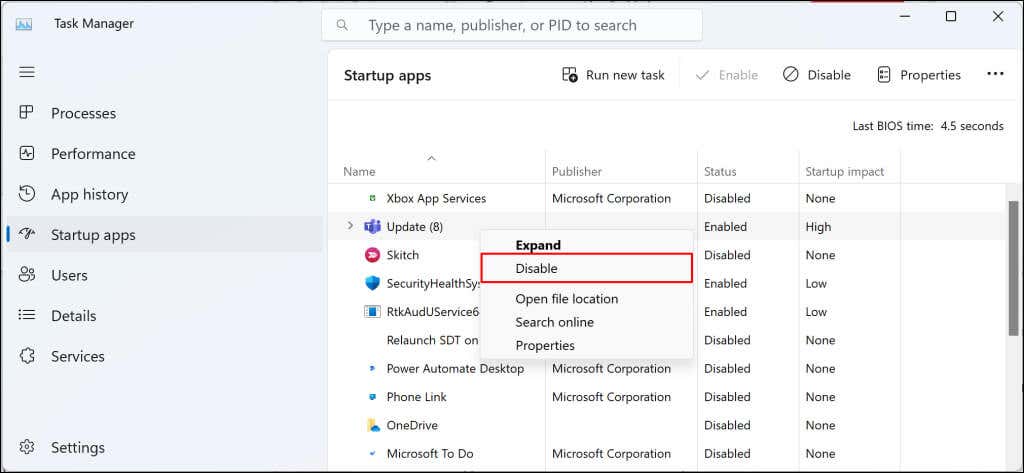
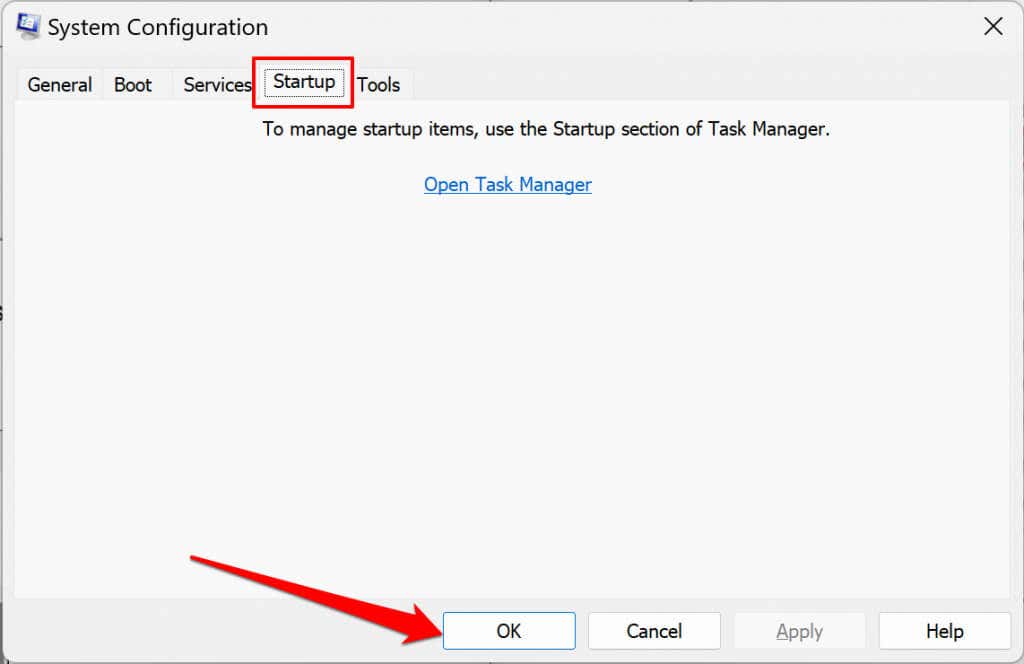
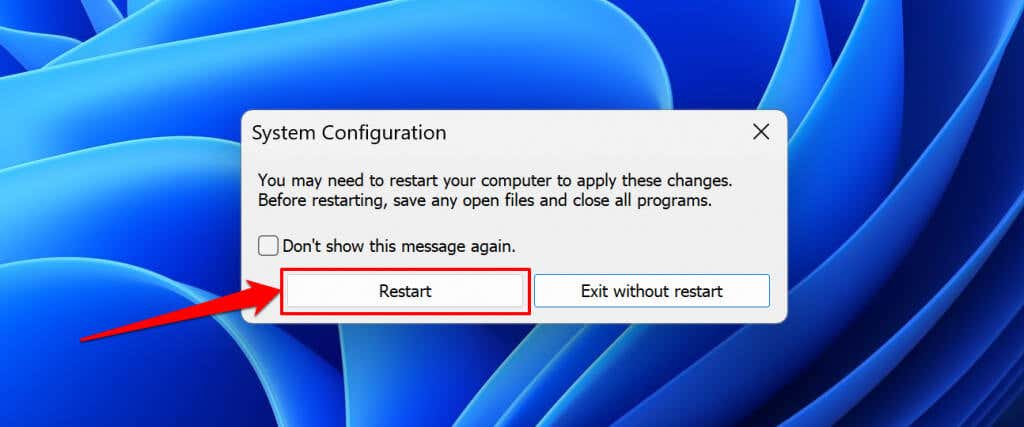
安装成功后重置计算机以退出干净启动环境。
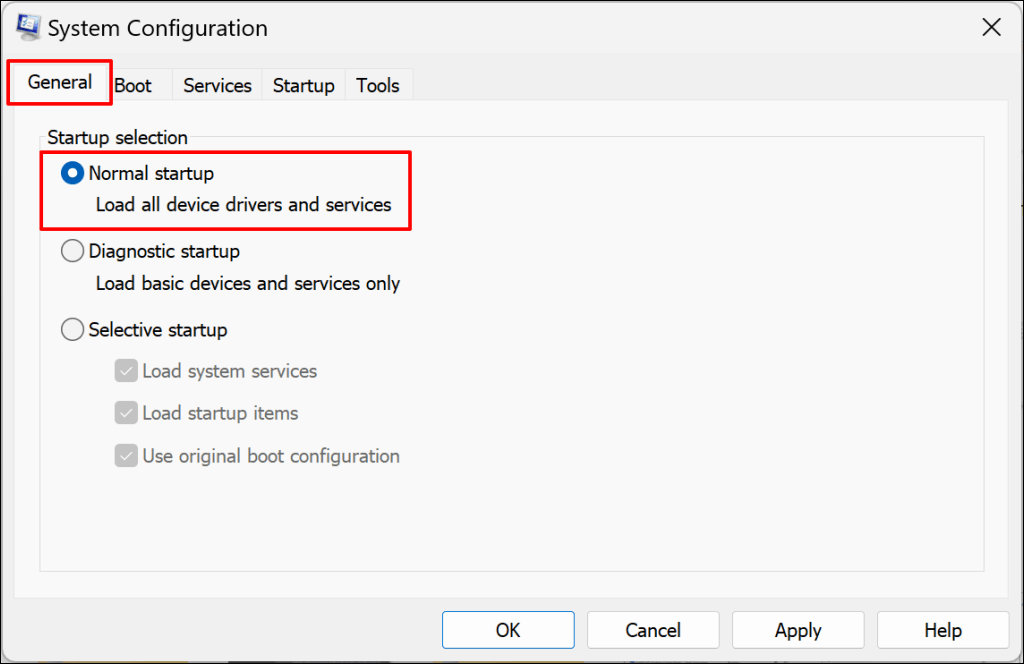
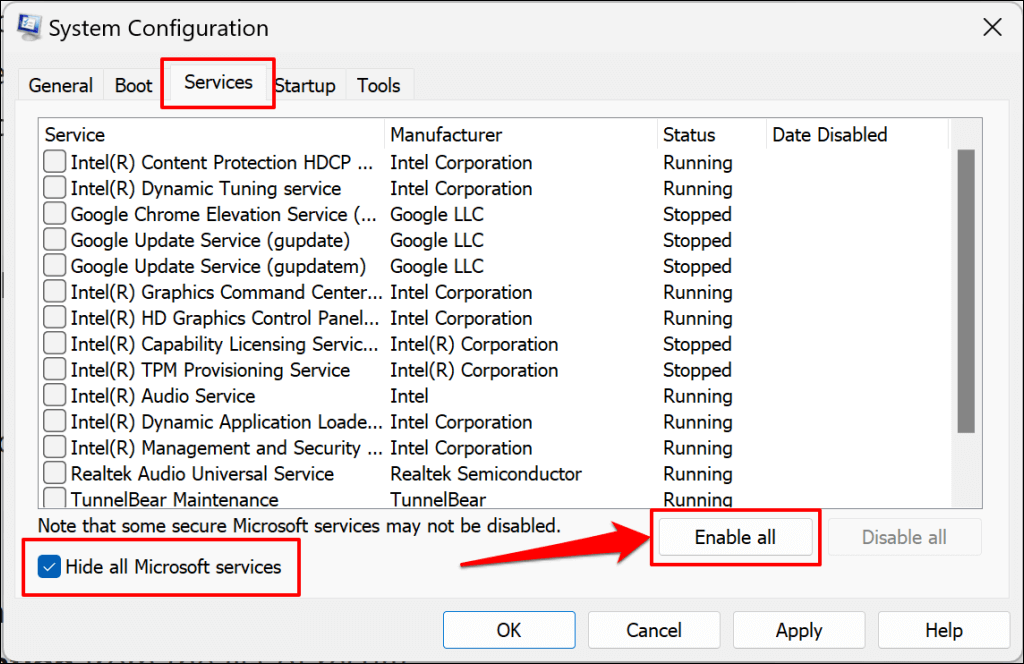
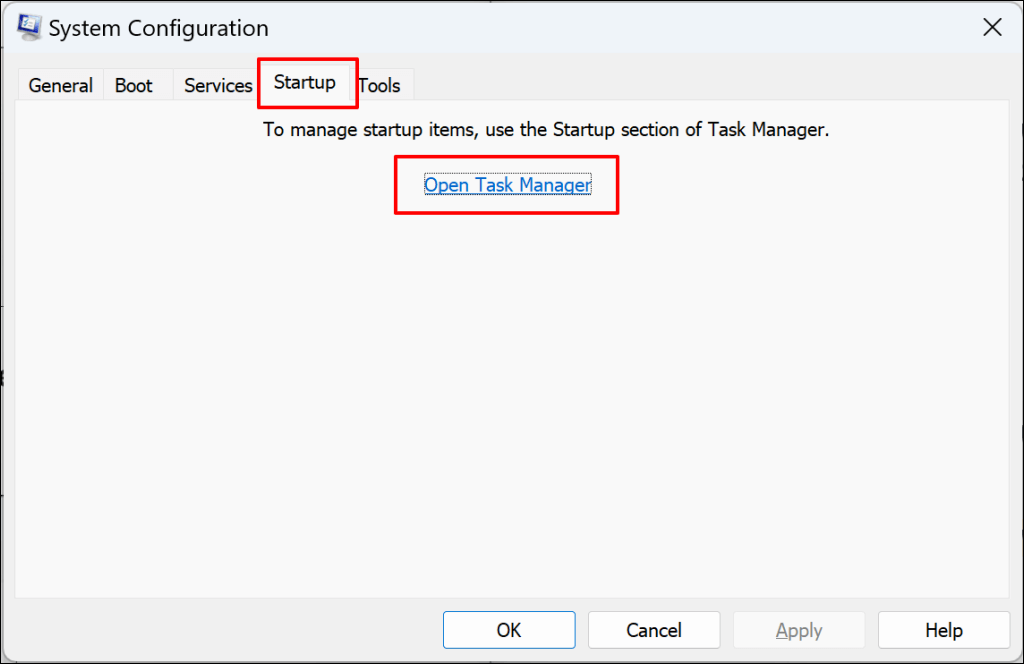
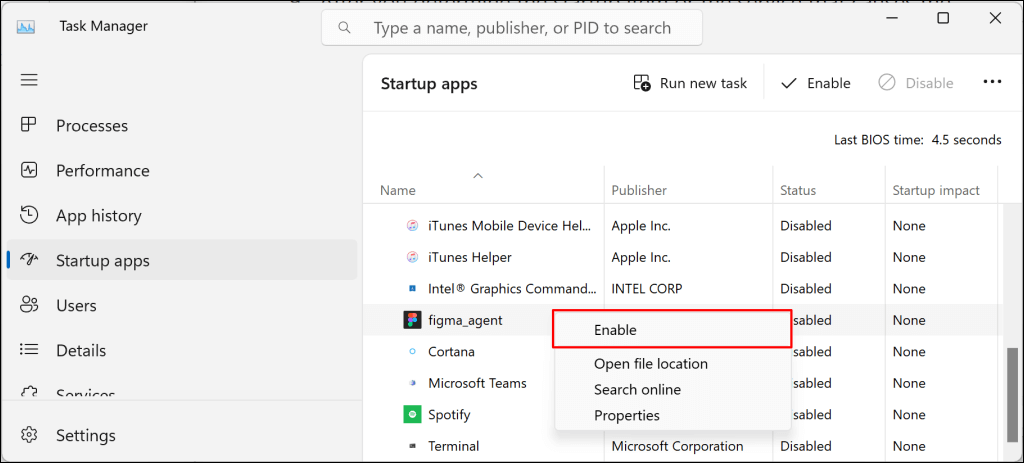
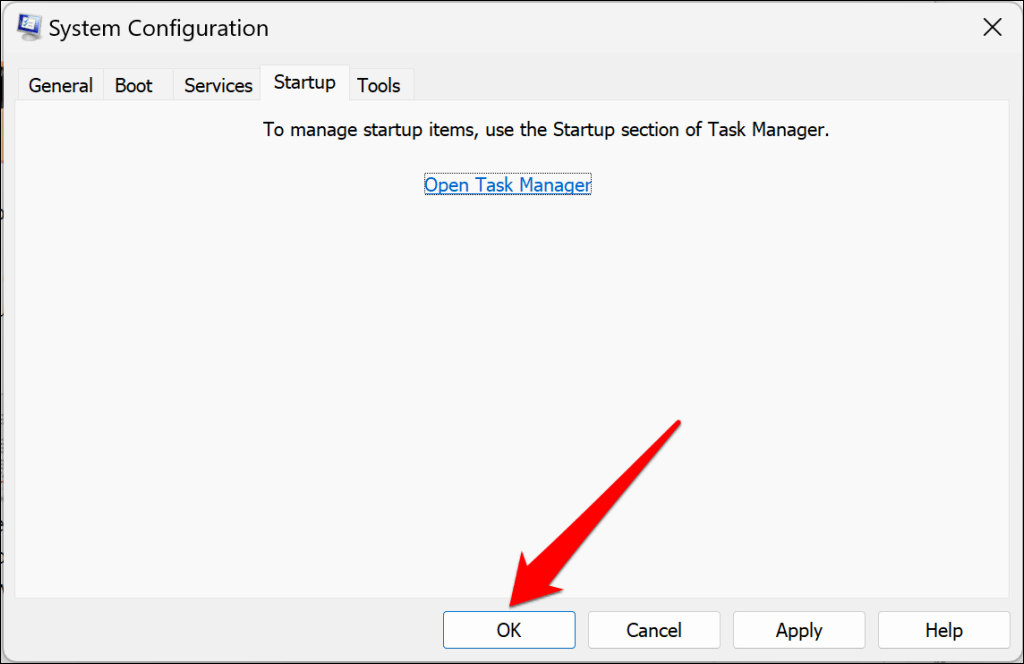
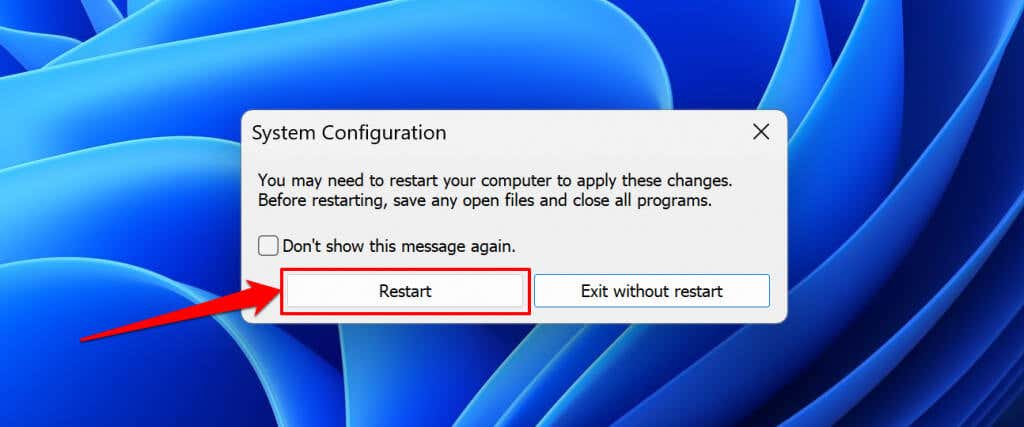
卸载第三方安全软件
第三方安全应用可能会干扰 Windows 中的操作系统更新过程。 卸载第三方安全应用 (防病毒、防火墙、反恶意软件、清理应用程序等)并重新安装更新。
卸载 Malwarebytes 解决了此 微软社区论坛 中某些 Windows 11 用户的 Windows 更新失败问题。
在卸载任何应用程序之前,请确保您知道如何重新安装它并拥有其产品密钥。另外,请验证它是否与您要应用于电脑的新 Windows 更新兼容。
如果情况仍不按计划进行,请重置 Windows
如果所有故障排除修复都失败,重置 Windows 或 执行 Windows 11 的全新安装 可以解决该问题。如果安装错误仍然存在,请联系 Windows 支持 寻求帮助。
.